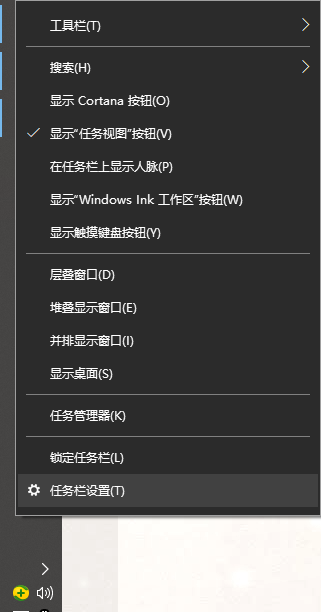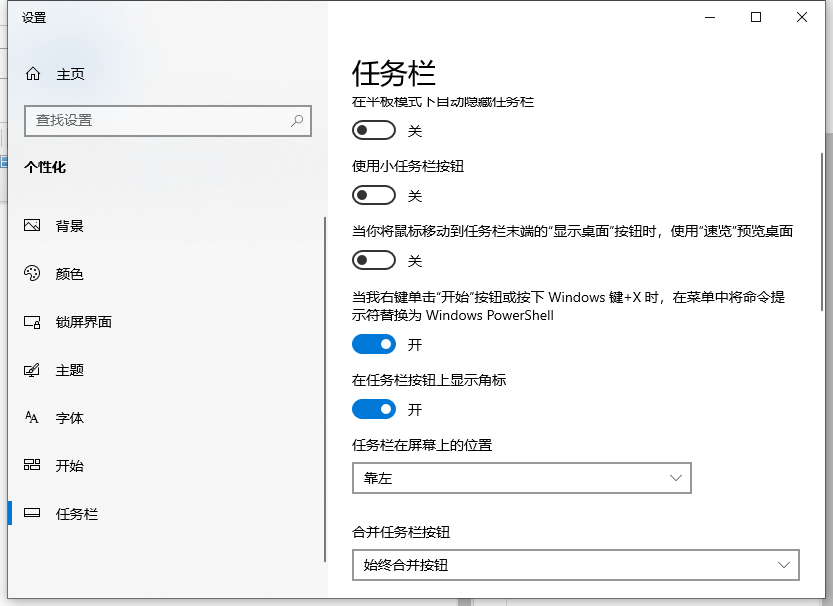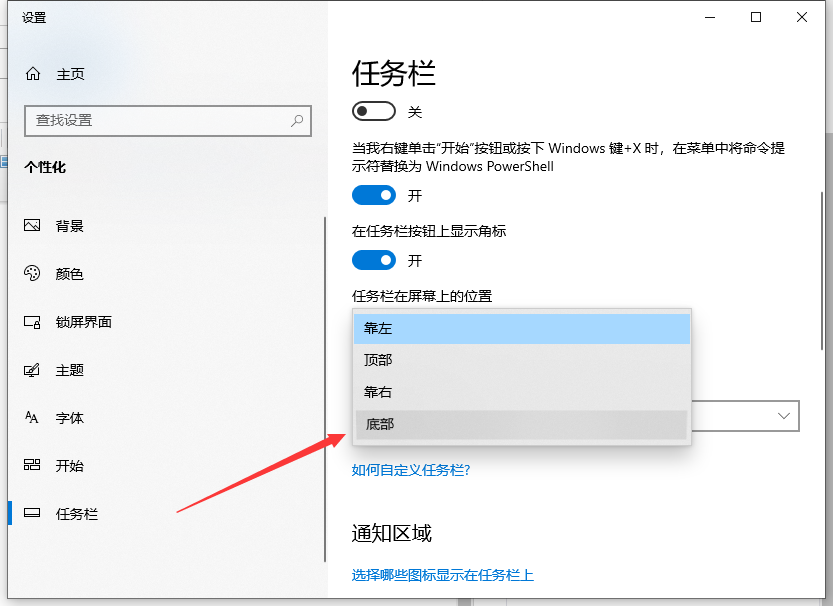Warning: Use of undefined constant title - assumed 'title' (this will throw an Error in a future version of PHP) in /data/www.zhuangjiba.com/web/e/data/tmp/tempnews8.php on line 170
win10任务栏往电脑屏幕左偏了怎么办
装机吧
Warning: Use of undefined constant newstime - assumed 'newstime' (this will throw an Error in a future version of PHP) in /data/www.zhuangjiba.com/web/e/data/tmp/tempnews8.php on line 171
2021年04月05日 09:45:00

任务栏默认是在屏幕底部的,跑到右侧去了用起来很不方便,怎么办?接下来小编就向大家介绍一个非常实用的小技巧,就是如何解决win10系统任务栏往电脑屏幕左偏了怎么办的方法。大家快来看看。

1、在任务栏的空白处,点击鼠标,在弹出的选项中,选择“任务栏设置“。
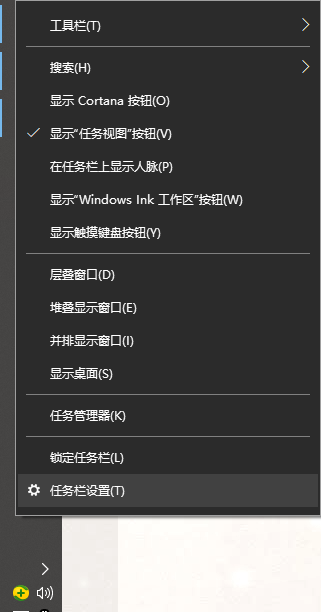
2、弹出“设置”选项框,点击“任务栏”,然后在右边向下拉。
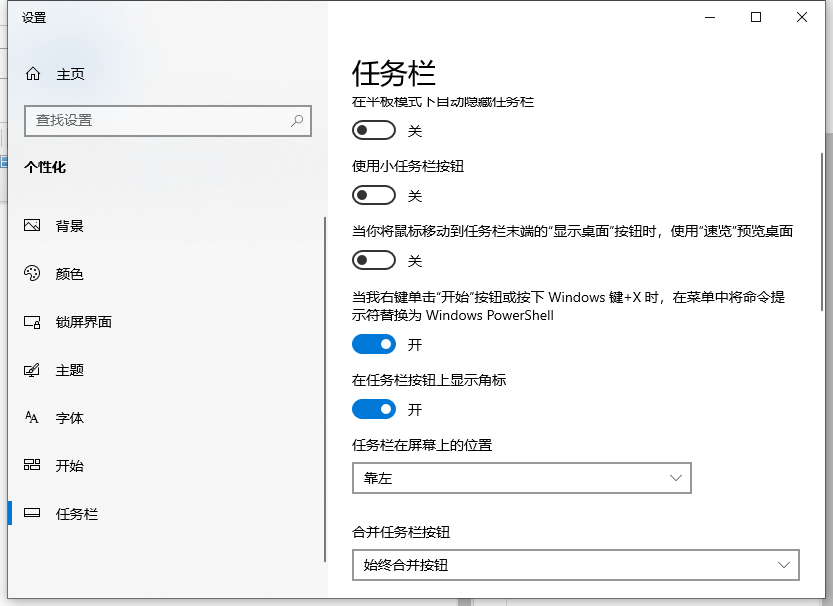
3、找到“任务栏在屏幕上的位置”,选择“底部”。说明:根据个人喜好,也可设置成顶部、靠右。
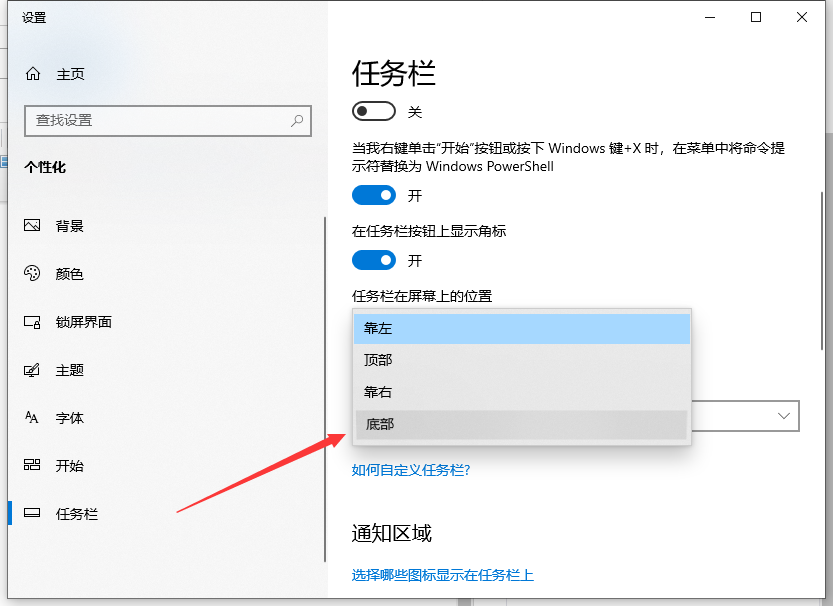
4、任务栏成功移到屏幕的底部了,这样看就舒服了。

以上就是win10任务栏往电脑屏幕左偏了怎么办的解决方法啦,希望能帮助到大家。